Criar ou gerar critérios de avaliação
Definir critérios de avaliação
Apenas um critério de avaliação pode ser associado a um item. Para definir um critério de avaliação de um exercício, discussão ou diário, clique no botão Configurações para abrir o painel de Configurações. Na seção de Ferramentas adicionais próxima à parte inferior, clique em Adicionar critério de avaliação. Em seguida, clique em Criar novo critério de avaliação.
Também é possível definir um critério de avaliação no Boletim de Notas clicando no botão Configurações. Em seguida, clique em Criar na seção Critérios de avaliação do curso.
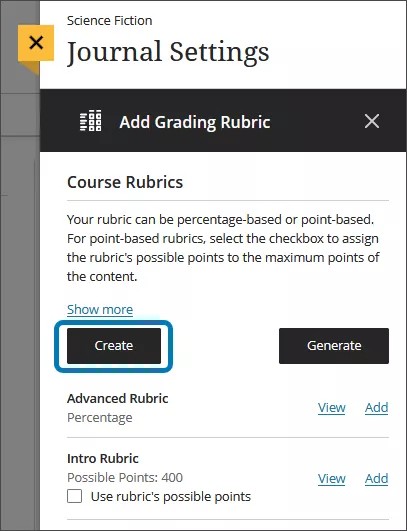
Os títulos são limitados a 255 caracteres. Se você não adicionar um título, “Novo critério de avaliação” e a data serão exibidos como o título.
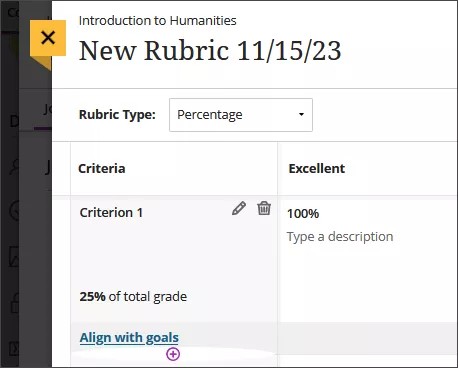
Por padrão, quatro linhas de critérios e quatro colunas de nível de conquistas são exibidas. Você pode adicionar, excluir, renomear as linhas e as colunas. Passe o mouse sobre uma célula para acessar os ícones de edição e exclusão. Clique no sinal de adição (+) no ponto em que quiser adicionar uma linha ou coluna e digite um título. Se você não quiser a nova linha ou coluna, você poderá excluí-la.
Quando você adiciona um nível de conquistas, uma porcentagem é automaticamente adicionada. Por exemplo, se você adicionar um nível de conquistas entre dois níveis relacionados em 100% e 75%, 88% será atribuído ao novo nível. Você pode ajustar as porcentagens conforme for necessário. Clique em qualquer parte do critério de avaliação para salvar as alterações.
Para novos níveis de conquistas e para os atuais, você pode adicionar uma descrição opcional. Os títulos das conquistas têm um limite de 40 caracteres. Células de critérios e descrição estão limitadas a 1.000 caracteres. Os critérios de avaliação são compatíveis apenas com o texto simples. Você pode colar texto de outro documento, mas a formatação não será transferida de um para o outro.
Importante
Quando você pressiona a tecla Enter, um novo parágrafo não é iniciado em uma célula. A tecla Enter confirma que você terminou. O seu trabalho é gravado e você sai do modo de edição.
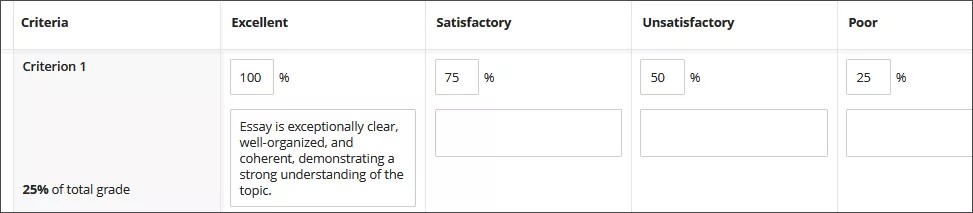
É possível alinhar as metas com os critérios de avaliação se quiser medir a conquista em relação às metas estabelecidas pela instituição. Clique em Alinhar às metas para começar. Os alunos não conseguem ver as metas que você alinha a critérios de um critério de avaliação.
Nota
As colunas dos critérios de avaliação variam das pontuações mais altas às mais baixas. Não é possível alterar essa ordem.
Gerar critérios de avaliação
Se a instituição tiver ativado o recurso AI Design Assistant, você poderá gerar um critério de avaliação. No painel de Critérios de avaliação do curso, clique em Gerar para começar.
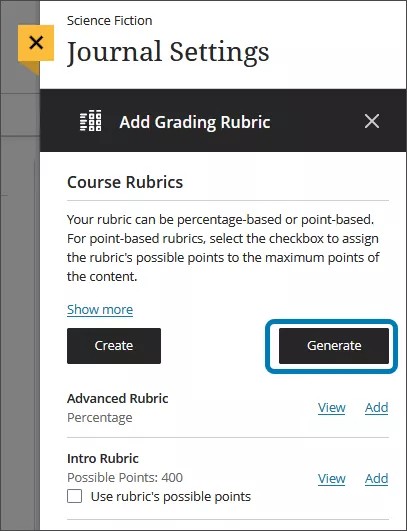
Há várias maneiras de personalizar os critérios de avaliação gerados pelo AI Design Assistant.
Digite uma descrição para restringir o foco do critério de avaliação
Clique no tipo de critério de avaliação: porcentagem, faixa percentual, pontos, intervalo de pontuação ou sem pontuação
Ajuste a complexidade do critério de avaliação
Defina o número de colunas e linhas
Clique em Opções avançadas para alterar o idioma de saída
Quando finalizar as configurações, clique em Gerar. Se o critério de avaliação atender às suas necessidades, clique em Continuar para editar o critério.
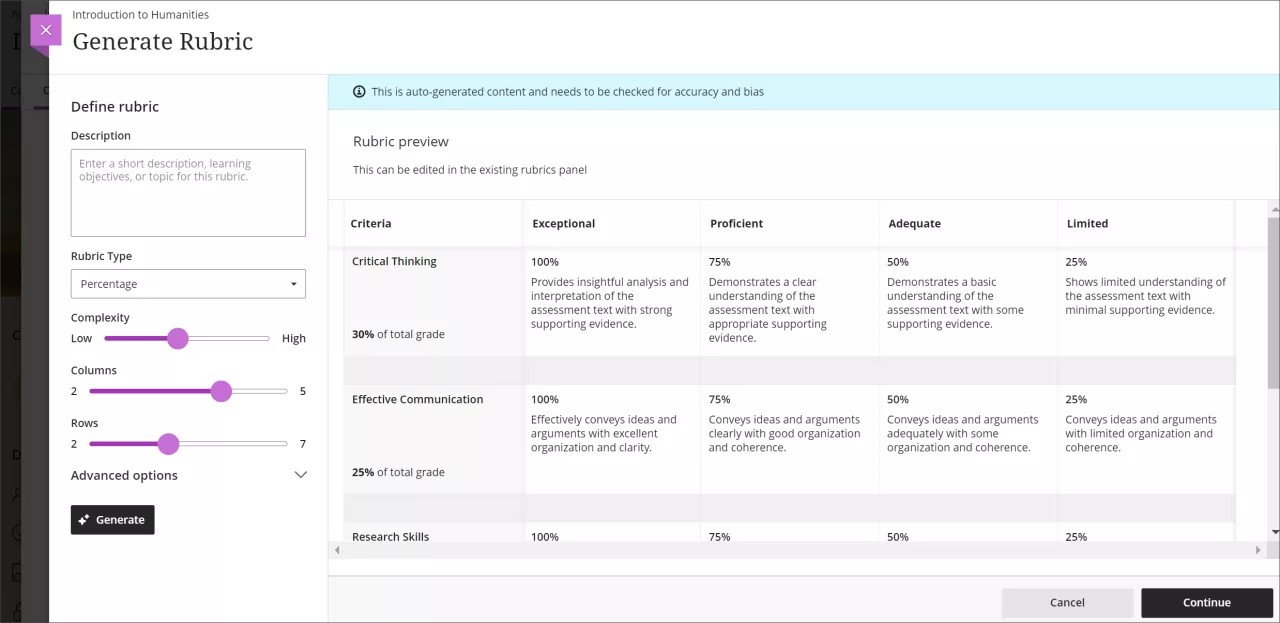
Avalie a precisão de cada célula do critério de avaliação. Você também pode editar o critério de avaliação para adaptá-lo melhor ao seu estilo de ensino e às suas metas.
Assista a um vídeo sobre como definir critérios de avaliação
O vídeo narrado a seguir contém uma representação visual e auditiva de algumas das informações incluídas nesta página. Para ver uma descrição detalhada do que é retratado no vídeo, abra o vídeo no Vimeo, acesse Mais ações e clique em Abrir transcrição.